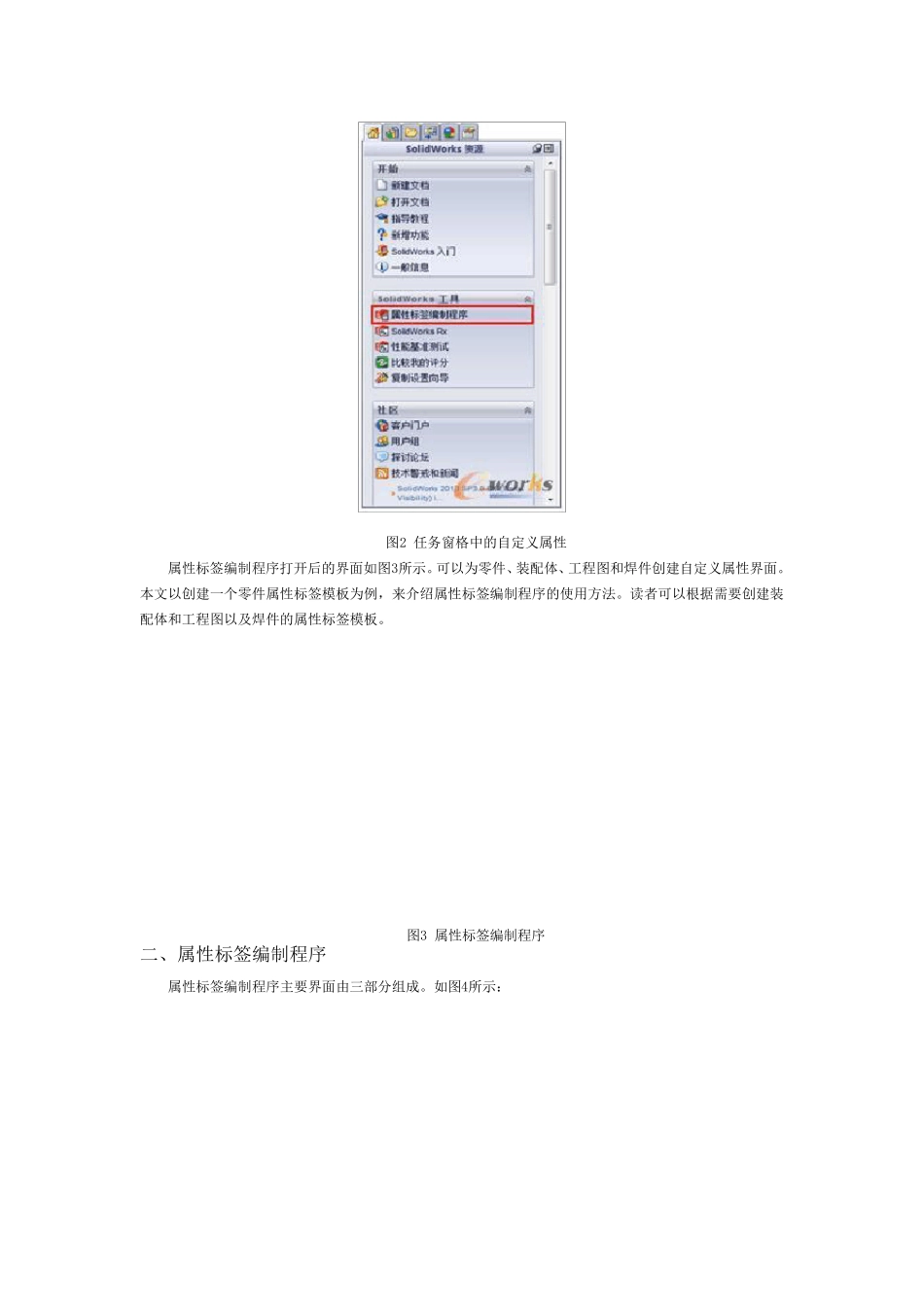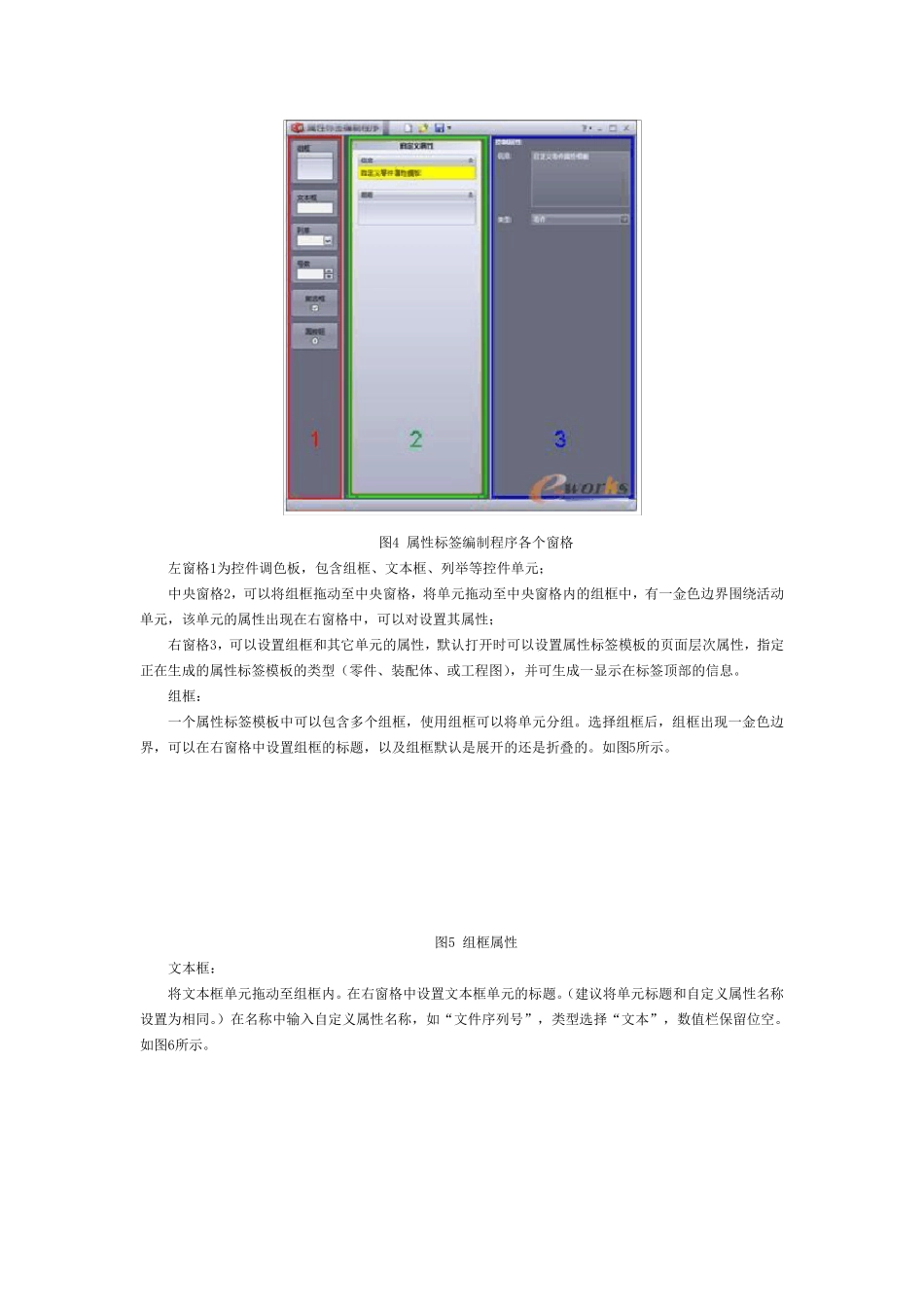一、打开属性标签编制程序 有多种方法可以启动属性标签编制程序: (1)启动 SolidWorks 2013,选择【任务窗格】>【SolidWorks 资源】中的【属性标签编制程序】,如图1所示。 图1 任务窗格中的属性标签编制程序 (2)点击 Window s【开始】菜单>【所有程序】>【SolidWorks 2013】>【SolidWorks工具】>【属性选项卡编制器】。 (3)如果在【工具】>【选项】>【系统选项】>【文件位置】显示下项的文件夹【自定义属性文件】中的路径下无自定义属性标签模板存在时,也可以在打开 SolidWorks 文件时点击 SolidWorks 任务窗格的自定义属性选项卡上的【现在生成】,如图2所示。 图2 任务窗格中的自定义属性 属性标签编制程序打开后的界面如图3所示。可以为零件、装配体、工程图和焊件创建自定义属性界面。本文以创建一个零件属性标签模板为例,来介绍属性标签编制程序的使用方法。读者可以根据需要创建装配体和工程图以及焊件的属性标签模板。 图3 属性标签编制程序 二、属性标签编制程序 属性标签编制程序主要界面由三部分组成。如图4所示: 图4 属性标签编制程序各个窗格 左窗格1为控件调色板,包含组框、文本框、列举等控件单元; 中央窗格2,可以将组框拖动至中央窗格,将单元拖动至中央窗格内的组框中,有一金色边界围绕活动单元,该单元的属性出现在右窗格中,可以对设置其属性; 右窗格3,可以设置组框和其它单元的属性,默认打开时可以设置属性标签模板的页面层次属性,指定正在生成的属性标签模板的类型(零件、装配体、或工程图),并可生成一显示在标签顶部的信息。 组框: 一个属性标签模板中可以包含多个组框,使用组框可以将单元分组。选择组框后,组框出现一金色边界,可以在右窗格中设置组框的标题,以及组框默认是展开的还是折叠的。如图5所示。 图5 组框属性 文本框: 将文本框单元拖动至组框内。在右窗格中设置文本框单元的标题。(建议将单元标题和自定义属性名称设置为相同。)在名称中输入自定义属性名称,如“文件序列号”,类型选择“文本”,数值栏保留位空。如图6所示。 图6 文本框单元属性 “在自定义选项卡上显示”和“在配置特定选项卡上显示”两个按钮控制自定属性是出现在【文件】>【文件属性】,摘要信息对话框中的自定义选项卡还是配置特定选项卡。笔者建议都将自定义属性设置在“配置特定选项卡”中。 列举: 将列举单元拖动至组框内。在名称中输入自定义属性名称,如“客户名...